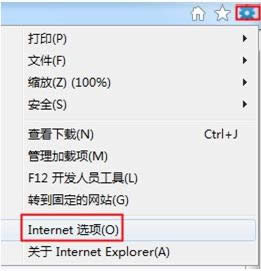如何更改Windows8系统IE浏览器显示的页面字体?
发布时间:2022-04-01 文章来源:xp下载站 浏览: 36
|
随着电脑硬件和软件的不断升级,微软的Windows也在不断升级,从架构的16位、16+32位混合版(Windows9x)、32位再到64位, 系统版本从最初的Windows 1.0 到大家熟知的Windows 95、Windows 98、Windows ME、Windows 2000、Windows 2003、Windows XP、Windows Vista、Windows 7、Windows 8、Windows 8.1、Windows 10 和 Windows Server服务器企业级操作系统,不断持续更新,微软一直在致力于Windows操作系统的开发和完善。现在最新的正式版本是Windows 10。 由于Win8系统IE浏览器中网页显示的字体大都是默认的宋体,对于追求个性的用户来说这未免就显得有些单调乏味。那么,如何更改Win8系统IE浏览器显示的网页字体呢?下面,小编就来和大家详细介绍Win8系统IE浏览器显示的网页字体更改方法。 具体更改步骤如下: 1、打开IE浏览器,点击“工具”(右上角的齿轮图标)—“internet选项”;
2、在常规选卡中点击下面的“辅助功能”;
3、在“辅助功能”框中勾选“忽略网页上制定的字体样式”点击确定,之后点击“字体”;
4、选择系统中自带的字体,点击确定;
5、点击应用并确定,重启IE浏览器即可。
Win8系统IE浏览器显示网页字体的更改技巧就和大家分享到这了,有需要的用户不妨参考本文方法来更改自己喜欢的字体吧。如果大家还有其他疑问或者想了解更多有关系统问题欢迎关注小鱼一键重装系统官网。 Microsoft Windows,是美国微软公司研发的一套操作系统,它问世于1985年,起初仅仅是Microsoft-DOS模拟环境,后续的系统版本由于微软不断的更新升级,不但易用,也慢慢的成为家家户户人们最喜爱的操作系统。
|
本文章关键词: 如何更改Win8系统IE浏览器显示的页面字体?
相关文章
本类教程排行
系统热门教程
本热门系统总排行